bluetooth CITROEN C-ELYSÉE 2017 InstruksjonsbØker (in Norwegian)
[x] Cancel search | Manufacturer: CITROEN, Model Year: 2017, Model line: C-ELYSÉE, Model: CITROEN C-ELYSÉE 2017Pages: 306, PDF Size: 9.39 MB
Page 247 of 306
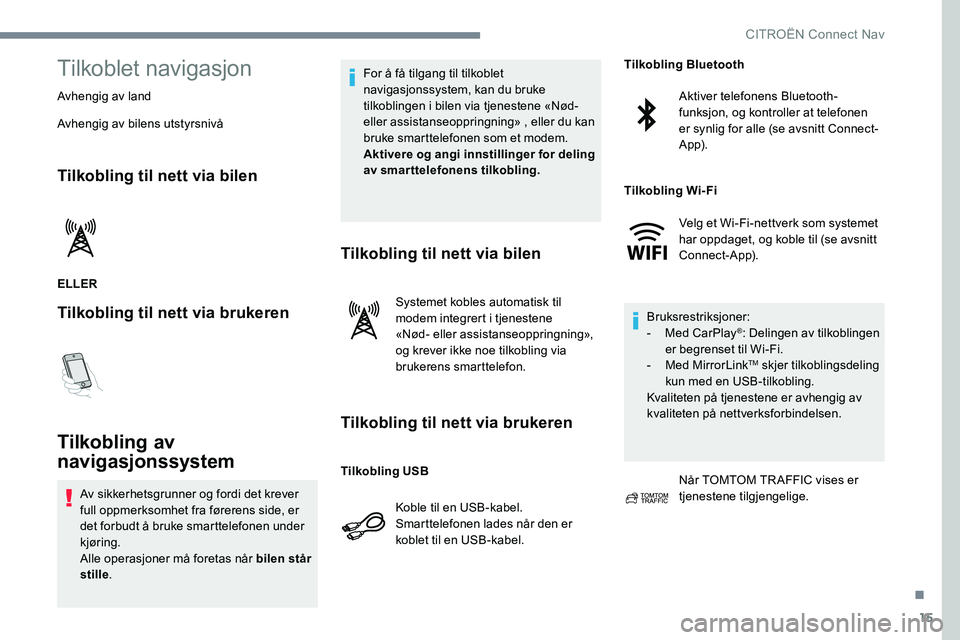
15
Tilkoblet navigasjon
Avhengig av land
Avhengig av bilens utstyrsnivå
Tilkobling til nett via bilen
ELLER
Tilkobling til nett via brukeren
Tilkobling av
navigasjonssystem
Av sikkerhetsgrunner og fordi det krever
full oppmerksomhet fra førerens side, er
det forbudt å bruke smarttelefonen under
kjøring.
Alle operasjoner må foretas når bilen står
stille. For å få tilgang til tilkoblet
navigasjonssystem, kan du bruke
tilkoblingen i bilen via tjenestene «Nød-
eller assistanseoppringning» , eller du kan
bruke smarttelefonen som et modem.
Aktivere og angi innstillinger for deling
av smarttelefonens tilkobling.
Tilkobling til nett via bilen
Systemet kobles automatisk til
modem integrert i tjenestene
«Nød- eller assistanseoppringning»,
og krever ikke noe tilkobling via
brukerens smarttelefon.
Tilkobling til nett via brukeren
Koble til en USB-kabel.
Smarttelefonen lades når den er
koblet til en USB-kabel.
Aktiver telefonens Bluetooth-
funksjon, og kontroller at telefonen
er synlig for alle (se avsnitt Connect-
A p p).
Velg et Wi-Fi-nettverk som systemet
har oppdaget, og koble til (se avsnitt
Connect-App).
Bruksrestriksjoner:
-
M
ed CarPlay
®: Delingen av tilkoblingen
er begrenset til Wi-Fi.
-
M
ed MirrorLink
TM skjer tilkoblingsdeling
kun med en USB-tilkobling.
Kvaliteten på tjenestene er avhengig av
kvaliteten på nettverksforbindelsen.
Når TOMTOM TR AFFIC vises er
tjenestene tilgjengelige.
Tilkobling USB Tilkobling Bluetooth
Tilkobling Wi-Fi
.
CITROËN Connect Nav
Page 251 of 306
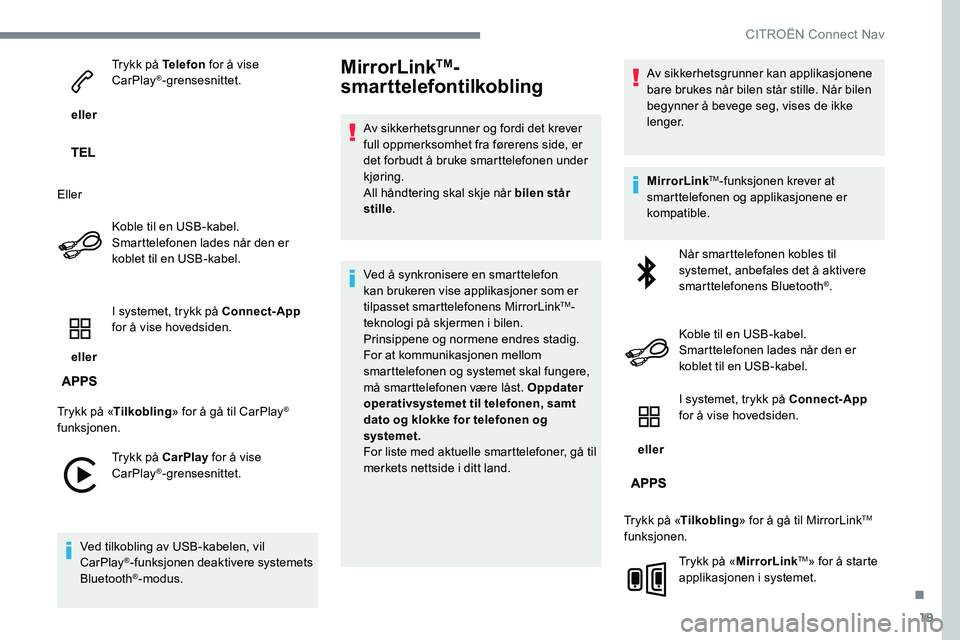
19
eller Trykk på Telefon
for å vise
CarPlay
®-grensesnittet.
Eller Koble til en USB-kabel.
Smarttelefonen lades når den er
koblet til en USB-kabel.
eller I systemet, trykk på Connect-App
for å vise hovedsiden.
Trykk på « Tilkobling » for å gå til CarPlay
®
funksjonen.
Trykk på CarPlay for å vise
CarPlay
®-grensesnittet.
Ved tilkobling av USB-kabelen, vil
CarPlay
®-funksjonen deaktivere systemets
Bluetooth®-modus.
MirrorLinkTM-
smarttelefontilkobling
Av sikkerhetsgrunner og fordi det krever
full oppmerksomhet fra førerens side, er
det forbudt å bruke smarttelefonen under
kjøring.
All håndtering skal skje når bilen står
stille .
Ved å synkronisere en smarttelefon
kan brukeren vise applikasjoner som er
tilpasset smarttelefonens MirrorLink
TM-
teknologi på skjermen i bilen.
Prinsippene og normene endres stadig.
For at kommunikasjonen mellom
smarttelefonen og systemet skal fungere,
må smarttelefonen være låst. Oppdater
operativsystemet til telefonen, samt
dato og klokke for telefonen og
systemet.
For liste med aktuelle smarttelefoner, gå til
merkets nettside i ditt land. Av sikkerhetsgrunner kan applikasjonene
bare brukes når bilen står stille. Når bilen
begynner å bevege seg, vises de ikke
lenger.
MirrorLink
TM-funksjonen krever at
smarttelefonen og applikasjonene er
kompatible.
Når smarttelefonen kobles til
systemet, anbefales det å aktivere
smarttelefonens Bluetooth
®.
Koble til en USB-kabel.
Smarttelefonen lades når den er
koblet til en USB-kabel.
eller I systemet, trykk på Connect-App
for å vise hovedsiden.
Trykk på « Tilkobling » for å gå til MirrorLink
TM
funksjonen.
Trykk på « MirrorLink
TM» for å starte
applikasjonen i systemet.
.
CITRO
Page 253 of 306
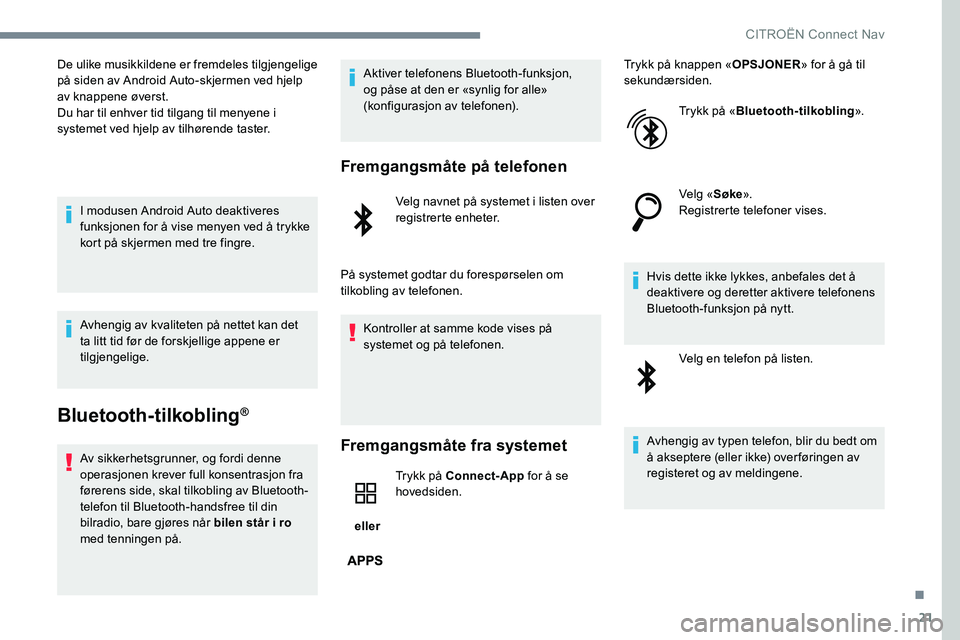
21
De ulike musikkildene er fremdeles tilgjengelige
på siden av Android Auto-skjermen ved hjelp
av knappene øverst.
Du har til enhver tid tilgang til menyene i
systemet ved hjelp av tilhørende taster.I modusen Android Auto deaktiveres
funksjonen for å vise menyen ved å trykke
kort på skjermen med tre fingre.
Avhengig av kvaliteten på nettet kan det
ta litt tid før de forskjellige appene er
tilgjengelige.
Bluetooth-tilkobling®
Av sikkerhetsgrunner, og fordi denne
operasjonen krever full konsentrasjon fra
førerens side, skal tilkobling av Bluetooth-
telefon til Bluetooth-handsfree til din
bilradio, bare gjøres når bilen står i ro
med tenningen på. Aktiver telefonens Bluetooth-funksjon,
og påse at den er «synlig for alle»
(konfigurasjon av telefonen).
Fremgangsmåte på telefonen
Velg navnet på systemet i listen over
registrerte enheter.
På systemet godtar du forespørselen om
tilkobling av telefonen. Kontroller at samme kode vises på
systemet og på telefonen.
Fremgangsmåte fra systemet
eller Trykk på Connect-App
for å se
hovedsiden. Trykk på knappen «
OPSJONER» for å gå til
sekundærsiden.
Trykk på « Bluetooth-tilkobling ».
Velg « Søke».
Registrerte telefoner vises.
Hvis dette ikke lykkes, anbefales det å
deaktivere og deretter aktivere telefonens
Bluetooth-funksjon på nytt. Velg en telefon på listen.
Avhengig av typen telefon, blir du bedt om
å akseptere (eller ikke) over føringen av
registeret og av meldingene.
.
CITROËN Connect Nav
Page 259 of 306
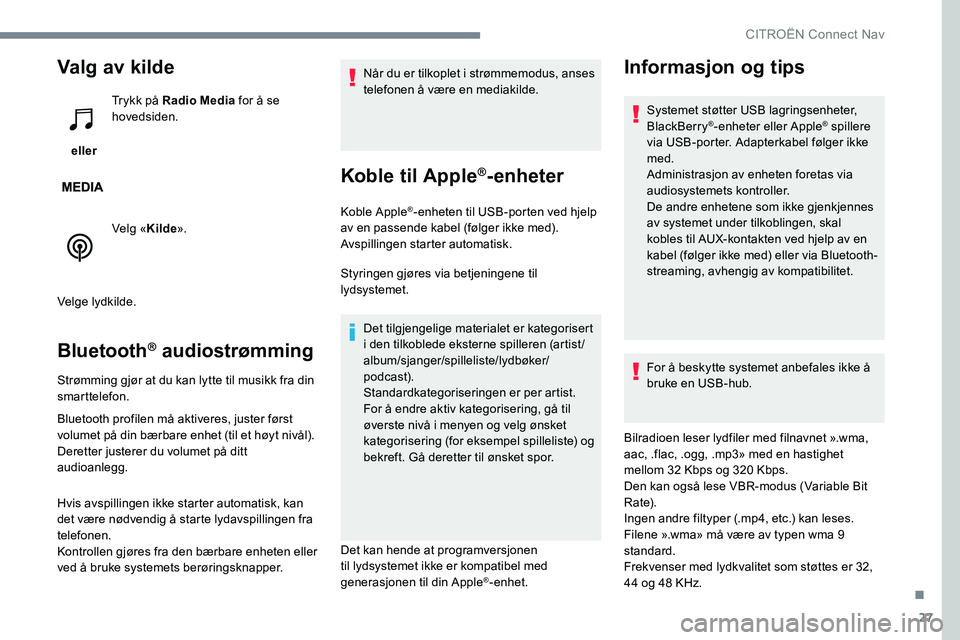
27
Valg av kilde
eller Trykk på Radio Media
for å se
hovedsiden.
Velg « Kilde».
Velge lydkilde.
Bluetooth® audiostrømming
Strømming gjør at du kan lytte til musikk fra din
smarttelefon.
Bluetooth profilen må aktiveres, juster først
volumet på din bærbare enhet (til et høyt nivål).
Deretter justerer du volumet på ditt
audioanlegg.
Hvis avspillingen ikke starter automatisk, kan
det være nødvendig å starte lydavspillingen fra
telefonen.
Kontrollen gjøres fra den bærbare enheten eller
ved å bruke systemets berøringsknapper. Når du er tilkoplet i strømmemodus, anses
telefonen å være en mediakilde.
Koble til Apple®-enheter
Koble Apple®-enheten til USB-porten ved hjelp
av en passende kabel (følger ikke med).
Avspillingen starter automatisk.
Styringen gjøres via betjeningene til
lydsystemet.
Det tilgjengelige materialet er kategorisert
i den tilkoblede eksterne spilleren (artist/
album/sjanger/spilleliste/lydbøker/
podcast).
Standardkategoriseringen er per artist.
For å endre aktiv kategorisering, gå til
øverste nivå i menyen og velg ønsket
kategorisering (for eksempel spilleliste) og
bekreft. Gå deretter til ønsket spor.
Det kan hende at programversjonen
til lydsystemet ikke er kompatibel med
generasjonen til din Apple
®-enhet.
Informasjon og tips
Systemet støtter USB lagringsenheter,
BlackBerry®-enheter eller Apple® spillere
via USB-porter. Adapterkabel følger ikke
med.
Administrasjon av enheten foretas via
audiosystemets kontroller.
De andre enhetene som ikke gjenkjennes
av systemet under tilkoblingen, skal
kobles til AUX-kontakten ved hjelp av en
kabel (følger ikke med) eller via Bluetooth-
streaming, avhengig av kompatibilitet.
For å beskytte systemet anbefales ikke å
bruke en USB-hub.
Bilradioen leser lydfiler med filnavnet ».wma,
aac, .flac, .ogg, .mp3» med en hastighet
mellom 32 Kbps og 320 Kbps.
Den kan også lese VBR-modus (Variable Bit
Rate).
Ingen andre filtyper (.mp4, etc.) kan leses.
Filene ».wma» må være av typen wma 9
standard.
Frekvenser med lydkvalitet som støttes er 32,
44 og 48 KHz.
.
CITRO
Page 260 of 306
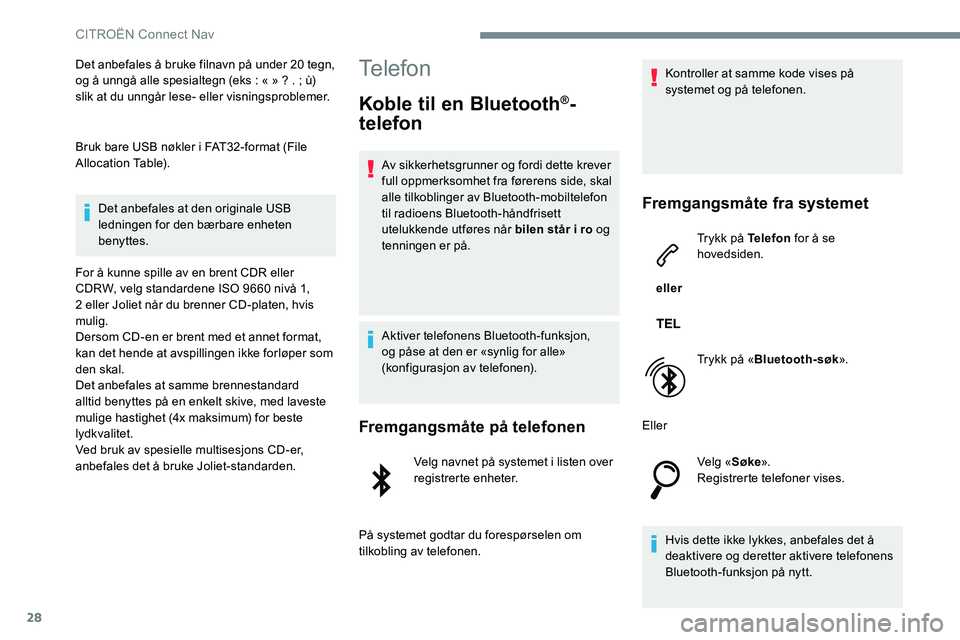
28
Det anbefales å bruke filnavn på under 20 tegn,
og å unngå alle spesialtegn (eks : « » ? . ; ù)
slik at du unngår lese- eller visningsproblemer.
Bruk bare USB nøkler i FAT32-format (File
Allocation Table).Det anbefales at den originale USB
ledningen for den bærbare enheten
benyttes.
For å kunne spille av en brent CDR eller
CDRW, velg standardene ISO 9660 nivå 1,
2 eller Joliet når du brenner CD-platen, hvis
mulig.
Dersom CD-en er brent med et annet format,
kan det hende at avspillingen ikke forløper som
den skal.
Det anbefales at samme brennestandard
alltid benyttes på en enkelt skive, med laveste
mulige hastighet (4x maksimum) for beste
lydkvalitet.
Ved bruk av spesielle multisesjons CD-er,
anbefales det å bruke Joliet-standarden.Telefon
Koble til en Bluetooth®-
telefon
Av sikkerhetsgrunner og fordi dette krever
full oppmerksomhet fra førerens side, skal
alle tilkoblinger av Bluetooth-mobiltelefon
til radioens Bluetooth-håndfrisett
utelukkende utføres når bilen står i ro og
tenningen er på.
Aktiver telefonens Bluetooth-funksjon,
og påse at den er «synlig for alle»
(konfigurasjon av telefonen).
Fremgangsmåte på telefonen
Velg navnet på systemet i listen over
registrerte enheter.
På systemet godtar du forespørselen om
tilkobling av telefonen. Kontroller at samme kode vises på
systemet og på telefonen.
Fremgangsmåte fra systemet
eller
Trykk på Telefon
for å se
hovedsiden.
Trykk på « Bluetooth-søk».
Eller Velg «Søke».
Registrerte telefoner vises.
Hvis dette ikke lykkes, anbefales det å
deaktivere og deretter aktivere telefonens
Bluetooth-funksjon på nytt.
CITROËN Connect Nav
Page 261 of 306
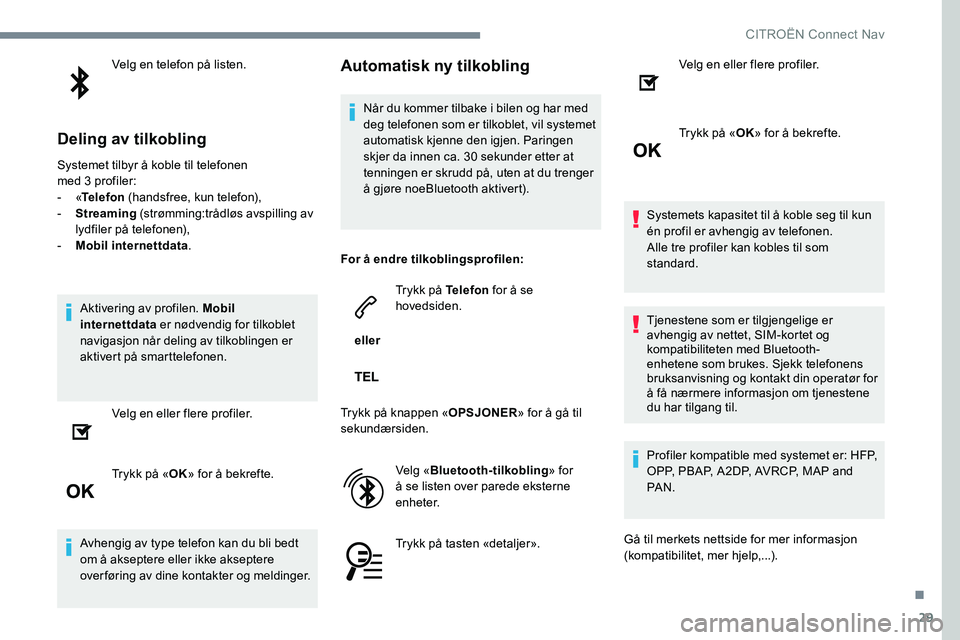
29
Velg en telefon på listen.
Deling av tilkobling
Systemet tilbyr å koble til telefonen
med 3 profiler:
- «Telefon (handsfree, kun telefon),
-
S
treaming (strømming:trådløs avspilling av
lydfiler på telefonen),
-
M
obil internettdata .
Aktivering av profilen. Mobil
internettdata er nødvendig for tilkoblet
navigasjon når deling av tilkoblingen er
aktivert på smarttelefonen.
Velg en eller flere profiler.
Trykk på « OK» for å bekrefte.
Avhengig av type telefon kan du bli bedt
om å akseptere eller ikke akseptere
over føring av dine kontakter og meldinger.
Automatisk ny tilkobling
Når du kommer tilbake i bilen og har med
deg telefonen som er tilkoblet, vil systemet
automatisk kjenne den igjen. Paringen
skjer da innen ca. 30 sekunder etter at
tenningen er skrudd på, uten at du trenger
å gjøre noeBluetooth aktivert).
For å endre tilkoblingsprofilen:
eller Trykk på Telefon
for å se
hovedsiden.
Trykk på knappen « OPSJONER» for å gå til
sekundærsiden.
Velg «Bluetooth-tilkobling » for
å se listen over parede eksterne
enheter.
Trykk på tasten «detaljer». Velg en eller flere profiler.
Trykk på «
OK» for å bekrefte.
Systemets kapasitet til å koble seg til kun
én profil er avhengig av telefonen.
Alle tre profiler kan kobles til som
standard.
Tjenestene som er tilgjengelige er
avhengig av nettet, SIM-kortet og
kompatibiliteten med Bluetooth-
enhetene som brukes. Sjekk telefonens
bruksanvisning og kontakt din operatør for
å få nærmere informasjon om tjenestene
du har tilgang til.
Profiler kompatible med systemet er: HFP,
OPP, PBAP, A2DP, AVRCP, MAP and
PA N .
Gå til merkets nettside for mer informasjon
(kompatibilitet, mer hjelp,...).
.
CITROËN Connect Nav
Page 262 of 306
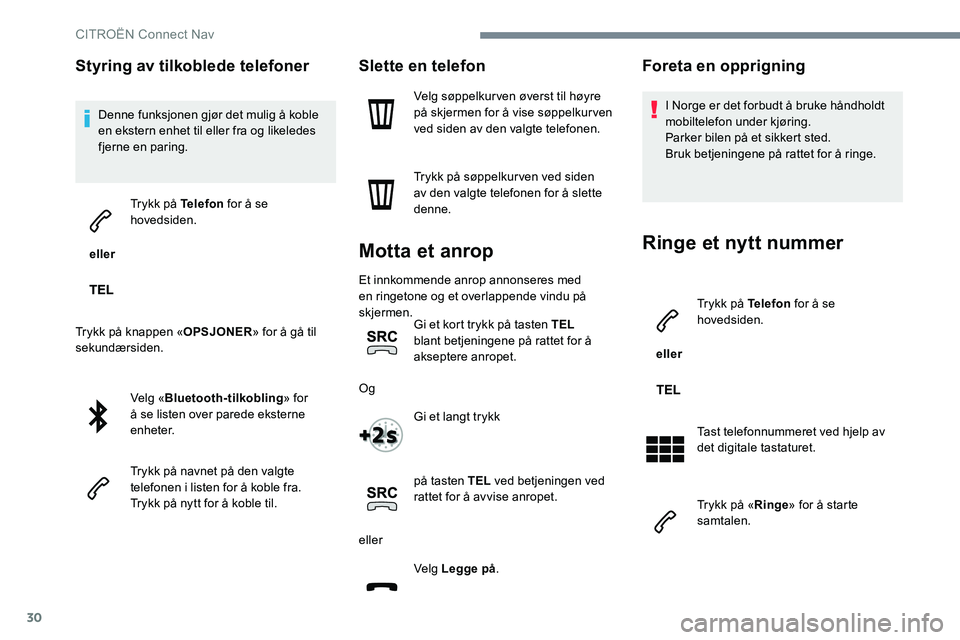
30
Styring av tilkoblede telefoner
Denne funksjonen gjør det mulig å koble
en ekstern enhet til eller fra og likeledes
fjerne en paring.
eller Trykk på Telefon
for å se
hovedsiden.
Trykk på knappen « OPSJONER» for å gå til
sekundærsiden.
Velg «Bluetooth-tilkobling » for
å se listen over parede eksterne
enheter.
Trykk på navnet på den valgte
telefonen i listen for å koble fra.
Trykk på nytt for å koble til.
Slette en telefon
Velg søppelkurven øverst til høyre
på skjermen for å vise søppelkurven
ved siden av den valgte telefonen.
Trykk på søppelkurven ved siden
av den valgte telefonen for å slette
denne.
Motta et anrop
Et innkommende anrop annonseres med
en ringetone og et overlappende vindu på
skjermen. Gi et kort trykk på tasten TEL
blant betjeningene på rattet for å
akseptere anropet.
Og Gi et langt trykk
på tasten TEL ved betjeningen ved
rattet for å avvise anropet.
eller Velg Legge på .
Foreta en opprigning
I Norge er det forbudt å bruke håndholdt
mobiltelefon under kjøring.
Parker bilen på et sikkert sted.
Bruk betjeningene på rattet for å ringe.
Ringe et nytt nummer
eller Trykk på Telefon
for å se
hovedsiden.
Tast telefonnummeret ved hjelp av
det digitale tastaturet.
Trykk på « Ringe» for å starte
samtalen.
CITRO
Page 264 of 306
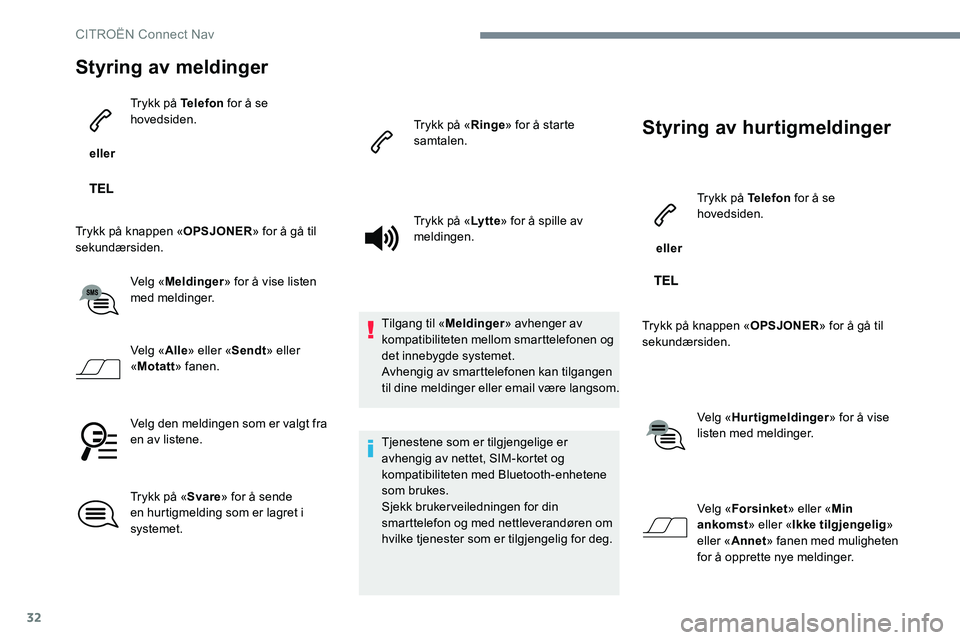
32
Styring av meldinger
eller Trykk på Telefon
for å se
hovedsiden.
Trykk på knappen « OPSJONER» for å gå til
sekundærsiden.
Velg «Meldinger » for å vise listen
med meldinger.
Velg « Alle» eller « Sendt» eller
« Motatt » fanen.
Velg den meldingen som er valgt fra
en av listene.
Trykk på « Svare» for å sende
en hurtigmelding som er lagret i
systemet. Trykk på «
Ringe» for å starte
samtalen.
Trykk på « Ly t t e» for å spille av
meldingen.
Tilgang til « Meldinger» avhenger av
kompatibiliteten mellom smarttelefonen og
det innebygde systemet.
Avhengig av smarttelefonen kan tilgangen
til dine meldinger eller email være langsom.
Tjenestene som er tilgjengelige er
avhengig av nettet, SIM-kortet og
kompatibiliteten med Bluetooth-enhetene
som brukes.
Sjekk brukerveiledningen for din
smarttelefon og med nettleverandøren om
hvilke tjenester som er tilgjengelig for deg.
Styring av hurtigmeldinger
eller Trykk på Telefon
for å se
hovedsiden.
Trykk på knappen « OPSJONER» for å gå til
sekundærsiden.
Velg «Hurtigmeldinger » for å vise
listen med meldinger.
Velg « Forsinket » eller «Min
ankomst » eller «Ikke tilgjengelig »
eller « Annet » fanen med muligheten
for å opprette nye meldinger.
CITRO
Page 272 of 306
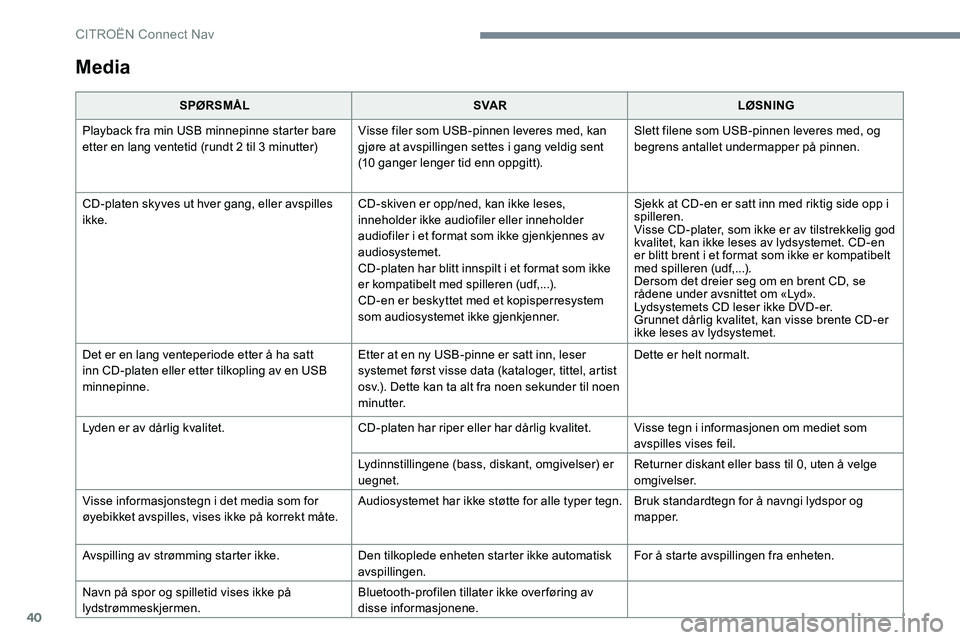
40
Media
SPØRSMÅLSVA RLØSNING
Playback fra min USB minnepinne starter bare
etter en lang ventetid (rundt 2 til 3 minutter) Visse filer som USB-pinnen leveres med, kan
gjøre at avspillingen settes i gang veldig sent
(10 ganger lenger tid enn oppgitt).Slett filene som USB-pinnen leveres med, og
begrens antallet undermapper på pinnen.
CD-platen skyves ut hver gang, eller avspilles
ikke. CD-skiven er opp/ned, kan ikke leses,
inneholder ikke audiofiler eller inneholder
audiofiler i et format som ikke gjenkjennes av
audiosystemet.
CD-platen har blitt innspilt i et format som ikke
er kompatibelt med spilleren (udf,...).
CD-en er beskyttet med et kopisperresystem
som audiosystemet ikke gjenkjenner.Sjekk at CD-en er satt inn med riktig side opp i
spilleren.
Visse CD-plater, som ikke er av tilstrekkelig god
kvalitet, kan ikke leses av lydsystemet. CD-en
er blitt brent i et format som ikke er kompatibelt
med spilleren (udf,...).
Dersom det dreier seg om en brent CD, se
rådene under avsnittet om «Lyd».
Lydsystemets CD leser ikke DVD-er.
Grunnet dårlig kvalitet, kan visse brente CD-er
ikke leses av lydsystemet.
Det er en lang venteperiode etter å ha satt
inn CD-platen eller etter tilkopling av en USB
minnepinne. Etter at en ny USB-pinne er satt inn, leser
systemet først visse data (kataloger, tittel, artist
osv.). Dette kan ta alt fra noen sekunder til noen
minutter.Dette er helt normalt.
Lyden er av dårlig kvalitet. CD-platen har riper eller har dårlig kvalitet.Visse tegn i informasjonen om mediet som
avspilles vises feil.
Lydinnstillingene (bass, diskant, omgivelser) er
uegnet. Returner diskant eller bass til 0, uten å velge
omgivelser.
Visse informasjonstegn i det media som for
øyebikket avspilles, vises ikke på korrekt måte. Audiosystemet har ikke støtte for alle typer tegn. Bruk standardtegn for å navngi lydspor og
mapper.
Avspilling av strømming starter ikke. Den tilkoplede enheten starter ikke automatisk
avspillingen.For å starte avspillingen fra enheten.
Navn på spor og spilletid vises ikke på
lydstrømmeskjermen. Bluetooth-profilen tillater ikke over føring av
disse informasjonene.
CITRO
Page 273 of 306

41
Telefon
SPØRSMÅLSVA RLØSNING
Jeg greier ikke å tilkoble Bluetooth-telefonen. Det kan være at telefonens Bluetooth-funksjon er deaktivert eller at apparatet ikke er synlig.Kontroller at Bluetooth på telefonen din er
aktivert.
Sjekk i telefonens innstillinger at den er «synlig
for alle».
Bluetooth-telefonen er ikke kompatibel med
systemet. Du kan sjekke telefonens kompatibilitet på
merkets nettside (tjenester).
Lyden til telefonen tilkoblet i Bluetooth kan ikke
høres. Lyden avhenger både av systemet og telefonen. Øk eventuelt lydstyrken til audiosystemet til det
maksimale, og øk om nødvendig lydstyrken til
telefonen.
Omgivelsesstøy påvirker kvaliteten på
telefonsamtalen. Reduser omgivelsesstøyen (lukk vinduene, senk
styrken på ventilasjonen, senk hastigheten e.l.).
Visse kontakter i listen vises dobbelt. Alternativene for synkronisering av kontakter
tilbyr synkronisering av SIM-kortet,
telefonkontaktene eller begge to. Når begge
synkroniseringene velges, kan det skje at visse
kontakter vises dobbelt.Velg «Display SIM card contacts» eller «Display
telephone contacts».
Kontaktene vises i alfabetisk rekkefølge. Visse telefoner tilbyr visningsalternativer.
Avhengig av hvilke innstillinger som er valgt, kan
kontaktene over føres i en spesiell rekkefølge.Endre visningsinnstillingene for kontaktlisten på
telefonen.
Systemet mottar ikke SMS-er. Bluetooth-modusen tillater ikke sending av
SMS-meldinger til systemet.
.
CITRO